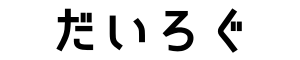マイニングに利用するNiceHash Minerですが日本語モードがないので設定に苦労してる方もいるんじゃないでしょうか!
ですので今回は、このNiceHash Minerのおすすめ設定を紹介していきたいと思います!
今回設定する場所はNiceHash Minerを起動して右上にある黄色の歯車マークです。
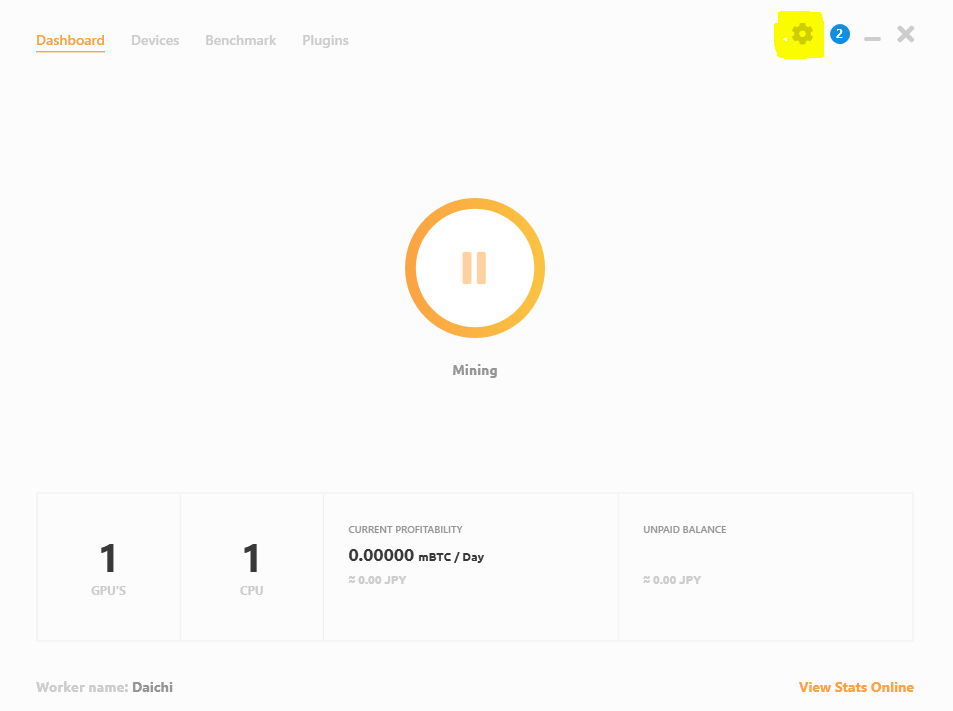
歯車マークを押すとこのような画面になると思います。
今回はこの画面についていろいろ紹介していきます。
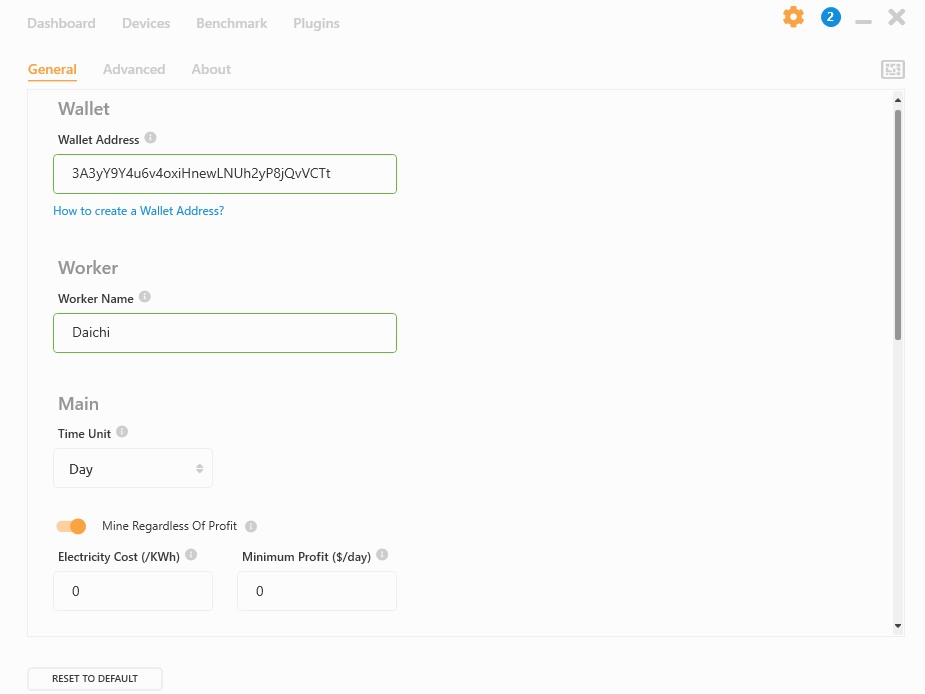
Wallet Address
ここは触らないほうがいいです。
デフォルトでNiceHashのアカウントのウォレットアドレスが入力されているはずです。
ほかの取引所のアドレスも利用できるみたいですが、
送金されるまでかなりの量をマイニングしないといけないので現実的ではないです!
正しく設定されていない場合はデモ用アドレス(ダミー)が表示されています。
その場合、マイニングしても自分のお財布には入ってこないので、自分のアドレスかどうかを確認しましょう。
NiceHashのアドレスを使っている場合はNiceHashのHPに記載されている自分のアドレスと一緒のはずです。
Worker Name
デフォルトが「Worker1」になってると思いますが
そのままでも構いません。
リグ(PC)を複数台動かす場合は、名前を変更しているほうがわかりやすいです。
Select Your Service Location
日本在住なら「Japan – Tokyo」がいいと思います。
Localization
言語と通貨を選べます。
Languageは日本語がないのでEnglishとかでいいかと思います。
Currencyが通貨でJPYを選択すると「円」の役割をしてくれます。
ただここの表記、アップデートするとドル表記に戻っちゃうんですよね。。
なのでだいちさんは諦めて放置してます( ゚Д゚)
NiceHash Miner and Plugins Update
自動でアップデートしてくれる設定です。
賛否両論あると思いますが、だいちさんはONにしてます。
Theme
テーマです。個人的には黒基調のダークが好きです。
次はAdvancedの解説をします。
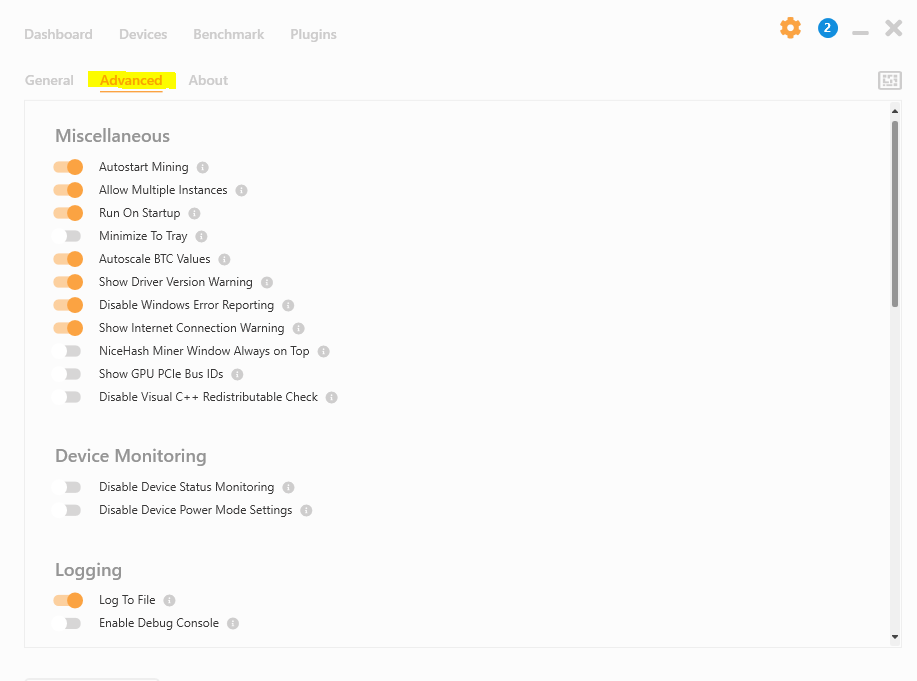
Micellaneous
Autostart Mining →自動スタートです。起動を忘れてしまうのでON推奨
Run On Startup →PC起動時に「NiceHash Miner」を起動する設定。ON推奨
他はわりとデフォルトで良いです。だいちさんの設定はこんな感じです。
トレイに小さく表示「Minimize To Tray」や常に手前に表示「NiceHash Miner Window Always on Top」とか微妙ですね。
自動起動から自動開始ができていればヨシッだと思います。
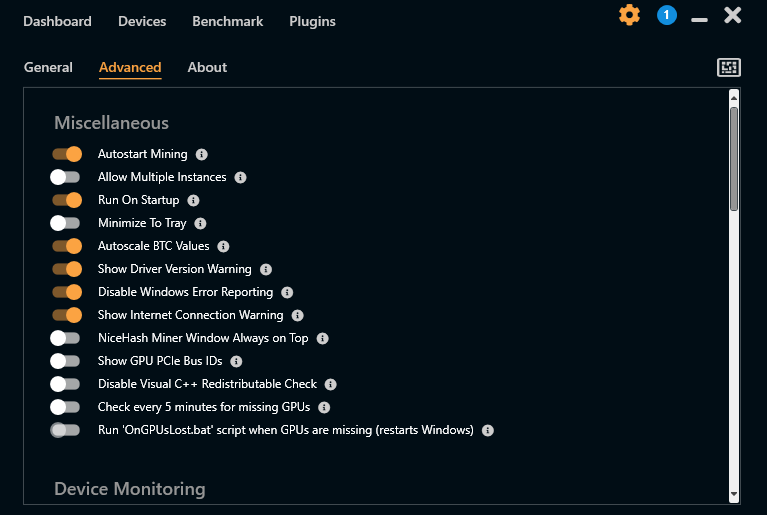
その下の「Device Monitoring」や「Logging」も設定不要です。
どうせ見ないよね。。
NiceHashの公式HPかアプリかでビットコインが手に入っているか確認できればOKです。
設定さえできればあとはひたすらマイニングするだけ!!
ではでは 良きマイニングライフを!